前端基础:三种本地启动服务器的方式(解决本地跨域问题)
在本地运行html文件,如果文件仅仅包含模板和样式,那么直接双击.html文件即可,但是一旦涉及到文件上传的情况,就会提示跨域等问题,解决的办法就是在本地启动服务器,本文带来了三种本地简单启动服务器的方式,包括live server、hbuilderX和webpack及vite...
前端小王hs:
清华大学出版社《后台管理实践——Vue.js+Express.js》作者
网络工程师 前端工程师 项目经理 阿里云社区博客专家
email: 337674757@qq.com
vx: 文章最下方有vx链接
资料/交流群: vx备注前端
三种本地启动服务器的方式
在本地运行html文件,如果文件仅仅包含模板和样式,那么直接双击.html文件即可,但是一旦涉及到文件上传的情况,就会提示跨域等问题,如下图所示: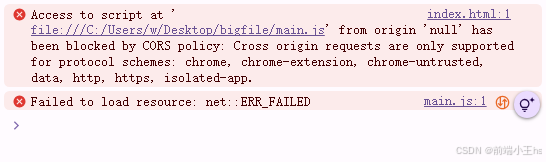
原因是浏览器的安全策略不允许从file://源加载本地脚本、图片、AJAX请求等资源,所以这就需要我们在本地开启一个服务器
VSCode的Live Server插件
如果开发时使用的VSCode,那么可以安装Live Server扩展,如下图所示: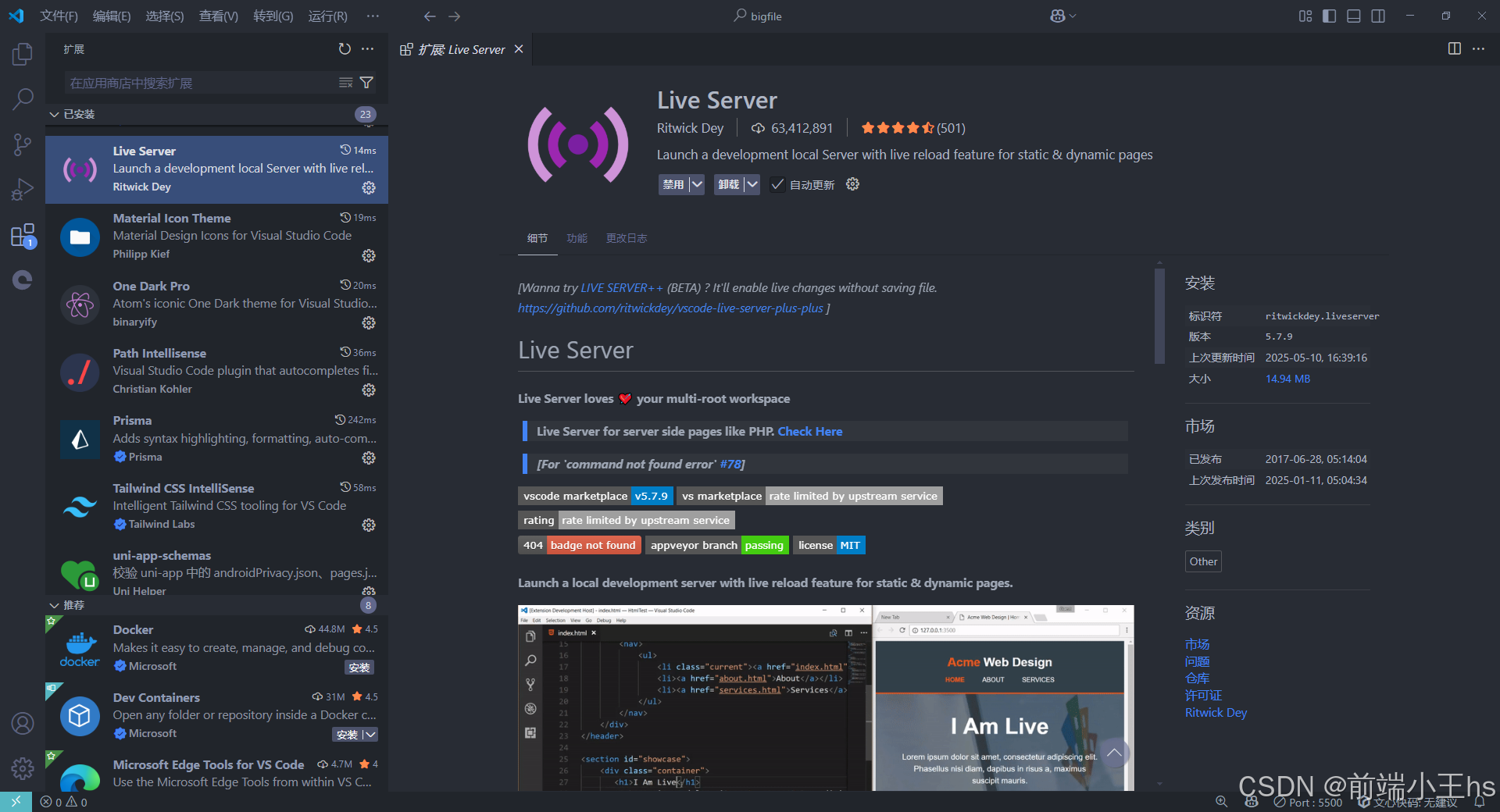
启动的时候非常简单,右键.html文件,选择Open with Live Server,即会启动服务器并自动在浏览器打开页面,按钮位置如下图所示: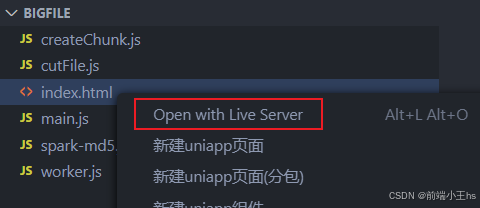
扩展的端口默认为5500,如下图所示: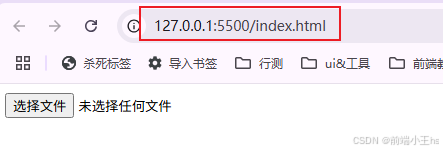
现在执行上传,就不会出现CORS的问题了
如果需要修改端口,可找到liveServer.settings.port属性进行修改,如下图所示: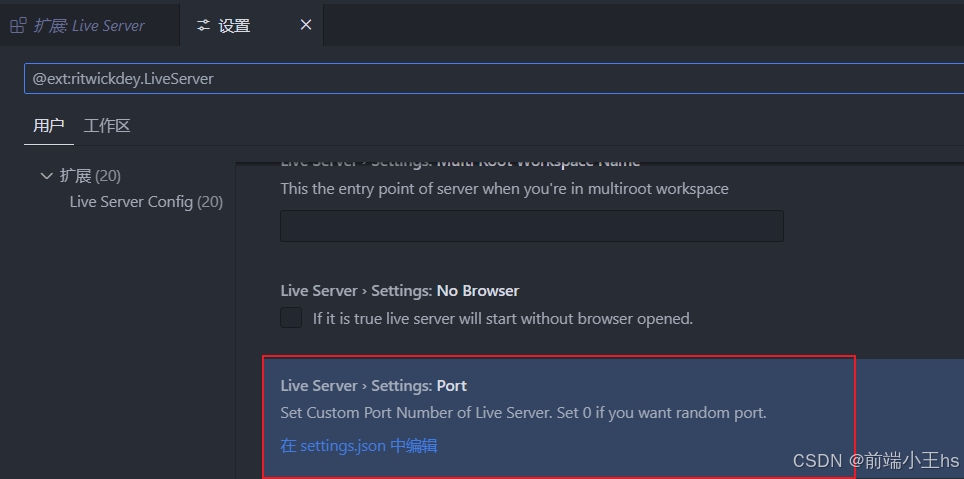
Hbuilder(X)直接运行
如果开发使用的工具是Hbuilder(X),那么直接在右上角选择运行→运行到浏览器→选择对应的浏览器即可,如下图所示: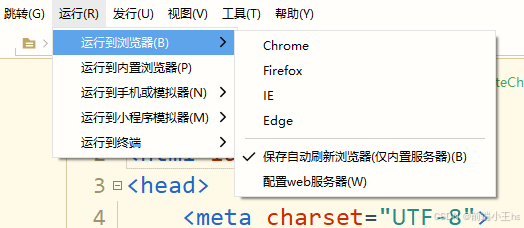
默认的端口是8848,如下图所示: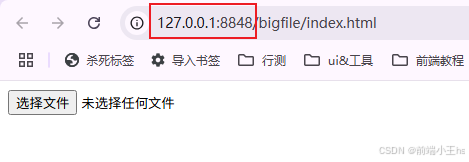
上面两种方式都时候小的demo
vite或webpack
如果项目比较大,更为推荐使用构建工具如vite或webpack去启动服务器
vite
使用vite需要有node.js环境,这里不再叙述安装和配置node.js的步骤
- 新建一个文件夹,并执行命令
npm init -y进行初始化,如下图所示: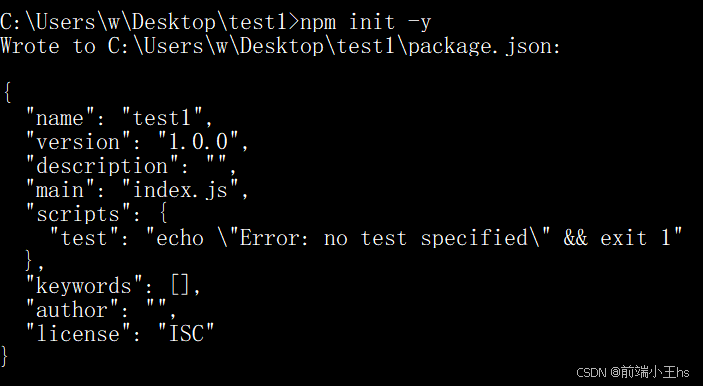
文件夹会生成一个package.json,如下图所示: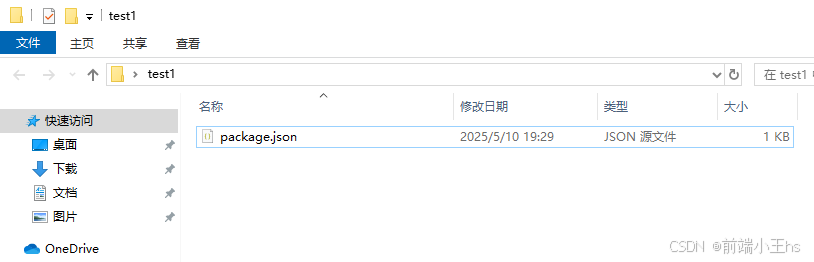
注:这就算构建好一个node项目的基础了
- 安装
vite,执行命令npm i vite --save-dev,如下图所示: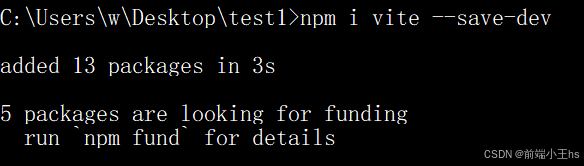
在文件夹内新建vite配置文件vite.config.js,并添加基本配置代码:
import { defineConfig } from 'vite';
export default defineConfig({
// 这里可以添加更多配置项
});
- 现在就可以启动项目了,输入
npx vite,会在控制台输出运行链接,如下图所示: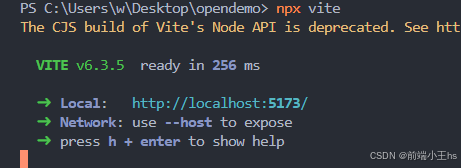
此时的端口是5173,如果想要设置端口,参考vite官网的服务器port设置
webpack
-
使用
webpack的第一步安装与vite一样,都是npm init -y,接着安装三个依赖,运行npm install --save-dev webpack webpack-cli html-webpack-plugin,如下图所示: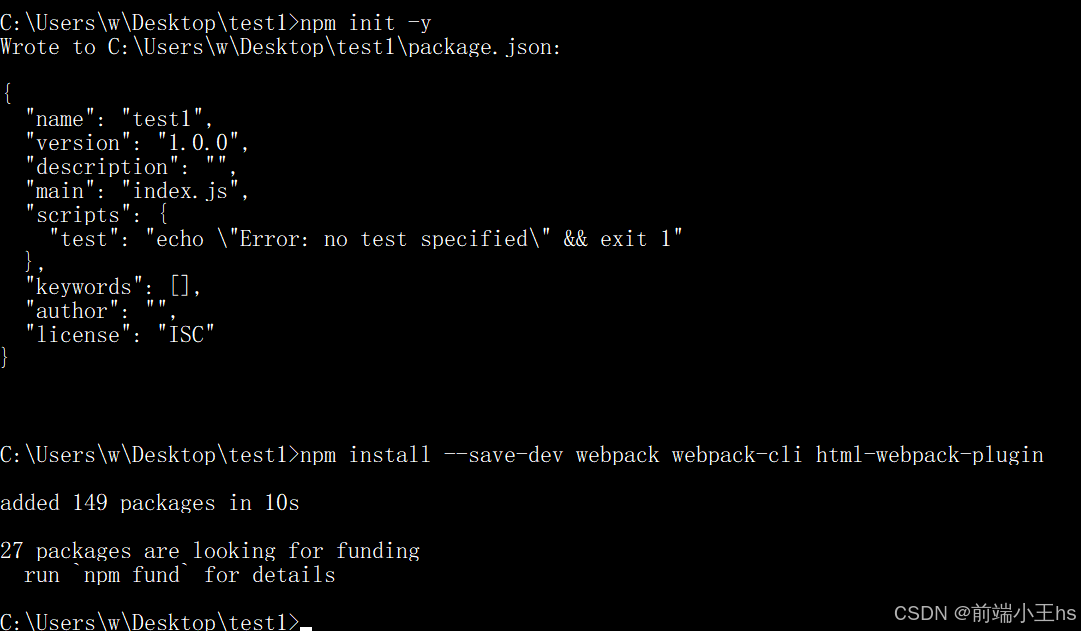
html-webpack-plugin是一个非常有用的插件,它可以自动生成HTML文件,并自动注入打包后的js文件 -
同添加
vite.config.js一样,webpack也需要新增配置文件,名字为webpack.config.js,同时添加如下代码:
const path = require('path');
const HtmlWebpackPlugin = require('html-webpack-plugin');
module.exports = {
entry: './src/index.js', // 入口文件路径
output: {
filename: 'bundle.js',
path: path.resolve(__dirname, 'dist'),
clean: true,
},
plugins: [
new HtmlWebpackPlugin({
template: './src/index.html' // HTML模板路径
}),
],
module: {
rules: [
// 如果需要处理CSS或其他文件类型,可以在这里添加规则
],
},
};
- 按配置文件,新增核心目录
src,在src下面增加index.html文件和入口文件index.js,内容就是需要运行的内容
这里的一个小tips是,如果想要快速构建一个html模板,可以输入!,如下图所示: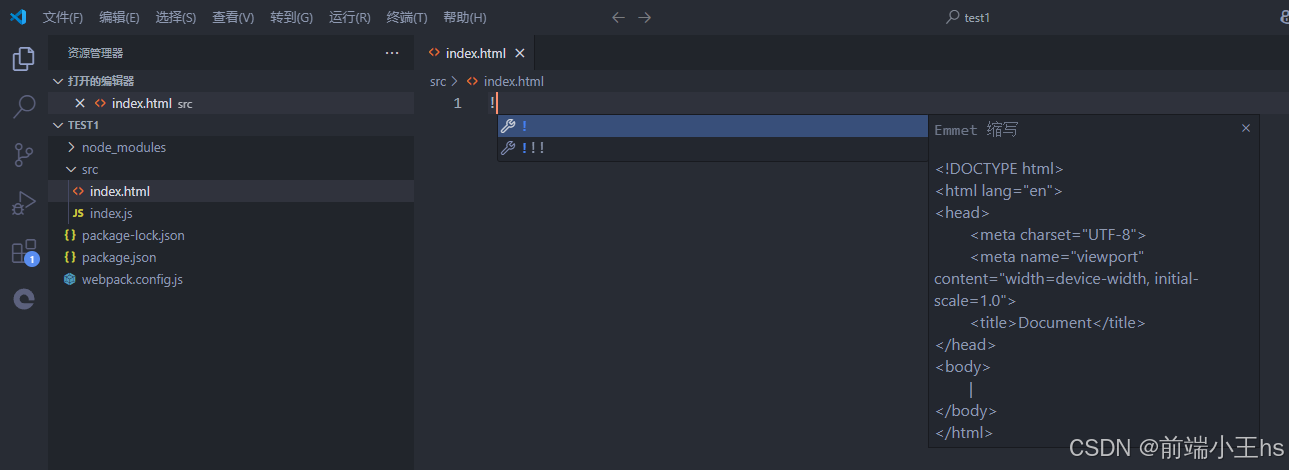
- 在
package.json修改启动命令,代码如下:
"scripts": {
"build": "webpack"
}
如果需要hmr,就需要安装webpack-dev-server,并添加start命令,代码如下:
"scripts": {
"start": "webpack serve --open",
"build": "webpack"
}
- 执行
npm start运行,如下图所示: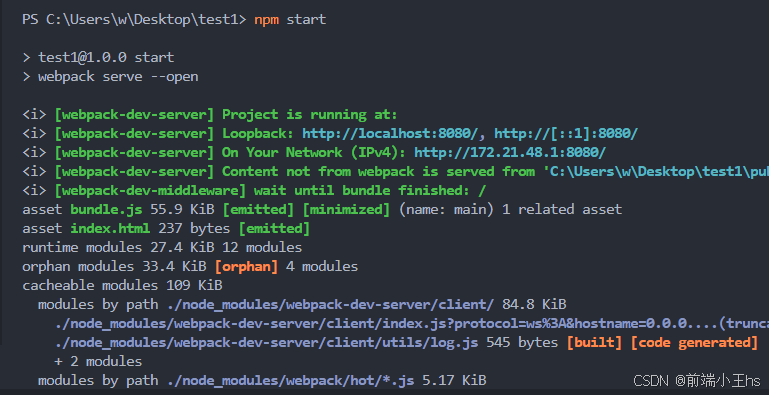
此时的端口是8080,如下图所示: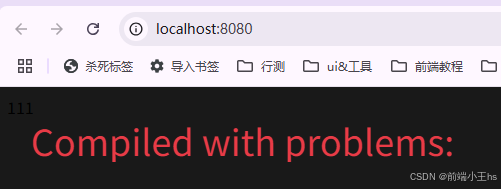
欢迎关注csdn前端领域博主: 前端小王hs,喜欢可以点个赞!您的支持是我不断更新的动力!🔥🔥🔥
前端小王hs:
清华大学出版社《后台管理实践——Vue.js+Express.js》作者
网络工程师 前端工程师 项目经理 阿里云社区博客专家
email: 337674757@qq.com
vx: 文章最下方有vx链接
资料/交流群: vx备注前端
更多推荐
 已为社区贡献5条内容
已为社区贡献5条内容


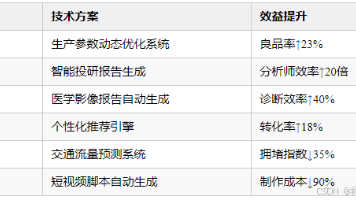
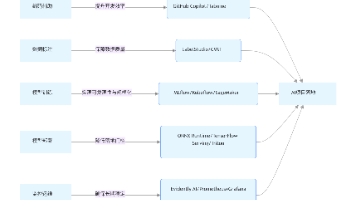





所有评论(0)